Google Chrome, Microsoft Edge hay Mozilla Firefox—chế độ ẩn danh (Incognito mode) đã trở thành một tính năng tiêu chuẩn trên hầu hết các trình duyệt web hiện đại. Nhưng điều gì thực sự xảy ra khi bạn bắt đầu duyệt web trong chế độ ẩn danh? Một sự thật thú vị là nó không làm cho phiên duyệt web của bạn hoàn toàn ẩn danh như bạn vẫn nghĩ. Để tinhoccongnghe.net cùng bạn khám phá sâu hơn về cơ chế hoạt động và những lầm tưởng phổ biến về tính năng này, giúp bạn hiểu rõ hơn về quyền riêng tư trực tuyến.
Chế Độ Ẩn Danh (Incognito Mode) Hoạt Động Như Thế Nào?
Khái niệm duyệt web riêng tư không phải là mới lạ đối với các trình duyệt. Thực tế, Apple đã giới thiệu tính năng này trong Safari từ năm 2005. Sau đó, vào năm 2008, Google đã phát hành phiên bản duyệt web riêng tư của riêng mình, được gọi là chế độ Incognito (Ẩn danh).
Về cơ bản, cả duyệt web riêng tư (Private browsing) và chế độ Incognito đều phục vụ cùng một mục đích—cho phép bạn duyệt internet phần nào ẩn danh. Chúng tôi dùng từ “phần nào” thay vì “hoàn toàn” ẩn danh bởi vì chế độ Incognito không riêng tư như nhiều người vẫn lầm tưởng.
Thông thường, khi bạn mở trình duyệt, nó sẽ khởi chạy ở chế độ bình thường. Ở chế độ này, trình duyệt bắt đầu theo dõi hoạt động trực tuyến của bạn, bao gồm việc ghi lại các trang web bạn truy cập và lưu trữ cookie. Nếu bạn chưa quen với cookie, bạn có thể hình dung chúng như một hộp chứa tất cả thông tin đăng nhập, tùy chọn và nhiều dữ liệu trực tuyến khác của bạn. Nếu bạn từng thắc mắc làm thế nào các trang web như Amazon nhớ các mặt hàng bạn đã để lại trong giỏ hàng từ phiên trước, hoặc làm thế nào một số trang web nhận ra bạn đã đăng ký nhận bản tin của họ, đó chính là nhờ các cookie mà trình duyệt của bạn đã lưu trữ.
Khi bạn chuyển sang chế độ Incognito, trình duyệt của bạn ngừng thu thập tất cả dữ liệu đó. Nó không còn theo dõi các trang web bạn truy cập, không lưu cookie hoặc dữ liệu trang web, và không lưu trữ thông tin bạn đã nhập vào các biểu mẫu trực tuyến. Giống như bạn đang giới thiệu bản thân với trình duyệt lần đầu tiên.
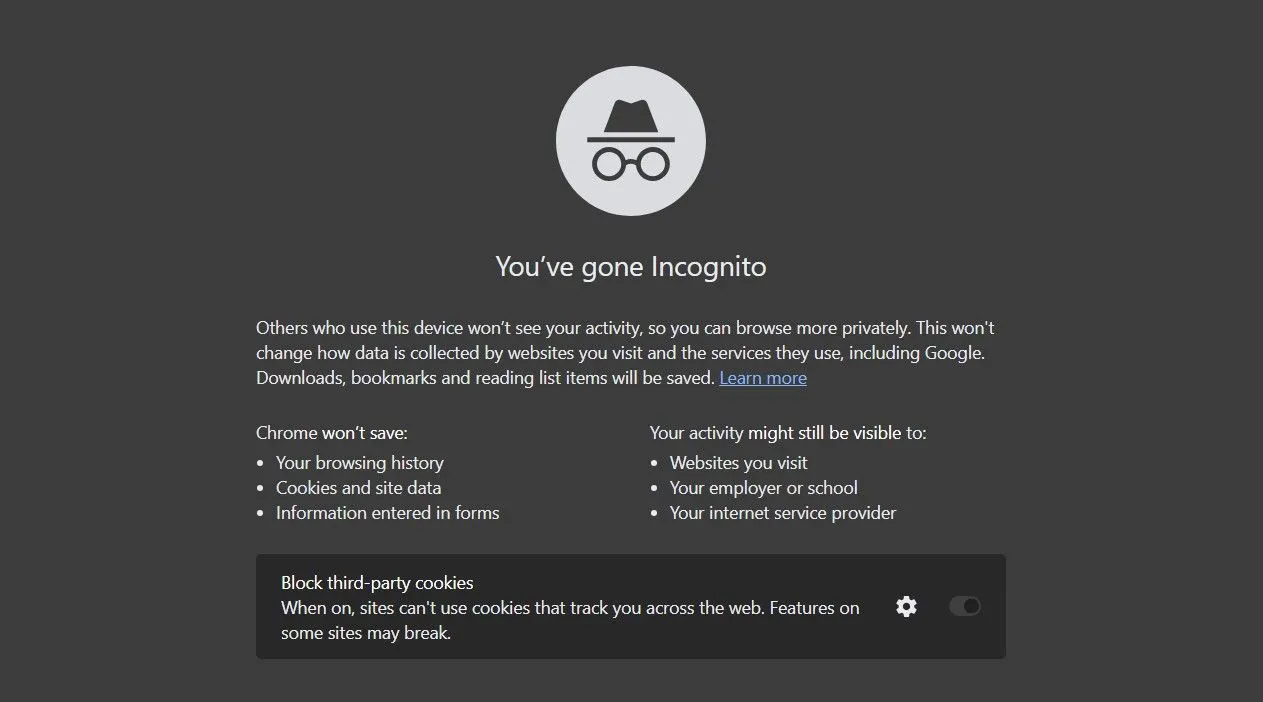 Chế độ ẩn danh (Incognito mode) trên trình duyệt Google Chrome
Chế độ ẩn danh (Incognito mode) trên trình duyệt Google Chrome
Bạn có thể đã nhận thấy rằng nếu bạn đã tìm kiếm điều gì đó trước đây ở chế độ bình thường của trình duyệt, nó sẽ gợi ý các trang web liên quan ngay khi bạn bắt đầu nhập lại vào thanh địa chỉ. Nhưng điều đó không xảy ra với bất cứ thứ gì bạn đã tìm kiếm trong chế độ Incognito. Ví dụ, nếu bạn tìm kiếm một chủ đề như “thay thế File Explorer, OneCommander” trong chế độ Incognito, trình duyệt của bạn sẽ không ghi nhớ nó. Vì vậy, lần tới khi bạn tìm kiếm cùng một chủ đề ở chế độ bình thường, bạn sẽ không nhận được bất kỳ gợi ý nào liên quan khi gõ vào thanh địa chỉ.
Ngoài ra, nhiều trình duyệt như Google Chrome không cho phép bạn mở lại một tab vừa đóng khi đang ở chế độ Incognito. Dù bạn đóng tab có chủ đích hay vô tình; một khi nó đã đóng, trình duyệt sẽ quên nó nếu bạn đang ở chế độ Incognito. Bạn không thể nhanh chóng mở lại bằng phím tắt Ctrl+Shift+T.
Nhìn chung, bạn có thể chuyển sang chế độ Incognito nếu bạn không muốn trình duyệt của mình theo dõi những gì bạn đã tìm kiếm trực tuyến, điều này thực sự hữu ích nếu bạn chia sẻ máy tính với người khác. Hơn nữa, nếu bạn có nhiều tài khoản trên một nền tảng cụ thể, chế độ Incognito giúp bạn tiết kiệm thời gian đăng xuất và đăng nhập lại. Khi bạn đã sử dụng xong một tài khoản và muốn chuyển sang tài khoản khác, bạn không cần đăng xuất. Bạn chỉ cần đóng tab và mở lại trang web. Bạn sẽ được đưa thẳng đến trang đăng nhập, nơi bạn có thể nhập thông tin đăng nhập của tài khoản khác.
Những Gì Không Xảy Ra Khi Bạn Dùng Chế Độ Ẩn Danh (Incognito Mode)
Một cuộc khảo sát được thực hiện bởi Đại học Chicago vào năm 2018 với 460 người tham gia đã tiết lộ nhiều lầm tưởng mà mọi người mắc phải về chế độ Incognito. Khoảng 56,3% người được hỏi tin rằng trình duyệt của họ sẽ không lưu trữ các truy vấn tìm kiếm khi ở chế độ riêng tư, ngay cả khi họ đã đăng nhập vào tài khoản Google của mình. 40% nghĩ rằng trình duyệt của họ ngừng theo dõi vị trí của họ một khi họ chuyển sang chế độ Incognito. Đáng chú ý, khoảng 27% cũng tin rằng việc sử dụng chế độ riêng tư hoặc Incognito sẽ cung cấp cho họ an ninh trực tuyến và bảo vệ họ khỏi phần mềm độc hại (malware) và virus.
Thật không may, không có niềm tin nào trong số đó là đúng. Một khi bạn đăng nhập vào bất kỳ nền tảng nào, ví dụ như Instagram, thì tất cả các hành động bạn thực hiện đều không ẩn danh hoặc tạm thời, ngay cả khi bạn đang sử dụng chế độ Incognito. Trình duyệt của bạn sẽ xóa cookie và dữ liệu theo dõi vào cuối phiên Incognito, nhưng nó vẫn thu thập và sử dụng dữ liệu đó trong khi phiên hoạt động. Thông tin này sau đó có thể được sử dụng để cá nhân hóa trải nghiệm của bạn trên các trang web khác trong phiên đó.
Giả sử bạn đang ở chế độ Incognito và tìm kiếm “đánh giá iPhone 16e” trong một tab trong khi Instagram đang mở ở một tab khác. Trình duyệt của bạn có thể cho phép Instagram truy cập thông tin đó, nghĩa là bạn có thể bắt đầu thấy quảng cáo liên quan đến iPhone 16e trên Instagram.
Các trình duyệt có thể khuyến nghị chặn cookie của bên thứ ba để ngăn chặn điều này, nhưng điều đó thường không quá hiệu quả. Ngay cả trong chế độ Incognito, bạn vẫn có thể nhận được quảng cáo liên quan đến những thứ bạn đã tìm kiếm trong các ứng dụng khác, mặc dù chúng thường ít dữ dội hơn so với những gì bạn thấy ở chế độ duyệt web thông thường.
Nhà cung cấp dịch vụ internet (ISP) của bạn vẫn có thể thấy các trang web bạn truy cập khi sử dụng chế độ Incognito. May mắn thay, bạn có thể sử dụng VPN (mạng riêng ảo) nếu muốn ngăn chặn điều đó xảy ra. Ngoài ra, chế độ Incognito không cung cấp khả năng bảo vệ tích hợp như 27% người được khảo sát tin. Đó là lý do tại sao điều quan trọng là phải thực hiện các bước bổ sung để giữ an toàn trực tuyến.
Cuối cùng, một số tiện ích mở rộng (extension) của trình duyệt vẫn có thể có quyền theo dõi hoạt động của bạn ngay cả trong chế độ Incognito. Để kiểm tra xem một tiện ích mở rộng bạn đã cài đặt trong Google Chrome có quyền đó hay không, hãy truy cập trang Tiện ích mở rộng của Chrome, nhấp vào nút “Chi tiết” bên dưới tên tiện ích, và tìm tùy chọn “Cho phép trong chế độ ẩn danh” (Allow In Incognito). Nếu bạn không muốn tiện ích đó theo dõi hoạt động của mình khi ở chế độ Incognito, hãy đảm bảo tắt tùy chọn đó.
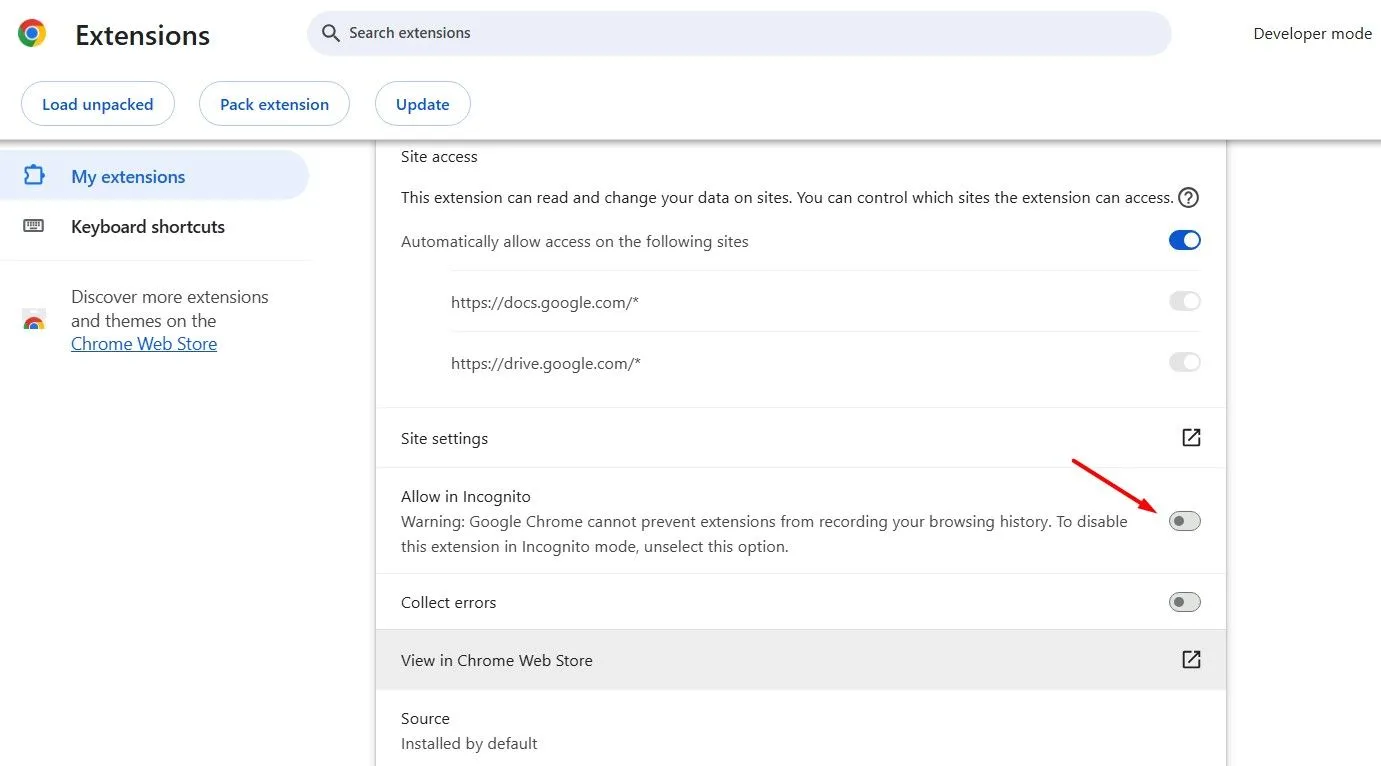 Tùy chọn "Cho phép trong chế độ ẩn danh" cho tiện ích mở rộng trong Chrome
Tùy chọn "Cho phép trong chế độ ẩn danh" cho tiện ích mở rộng trong Chrome
Cách Kích Hoạt Chế Độ Ẩn Danh (Incognito Mode) Trên Các Trình Duyệt Phổ Biến
Quy trình kích hoạt chế độ Incognito khá tương tự trên tất cả các trình duyệt. Tuy nhiên, bạn nên biết rằng các trình duyệt khác nhau có thể sử dụng các tên khác nhau cho chế độ Incognito. Ví dụ, trong Firefox, nó được gọi là Cửa sổ Riêng tư (Private Window), trong khi ở Microsoft Edge, bạn sẽ tìm thấy Cửa sổ InPrivate (InPrivate Window) thay vì Chế độ Incognito như trong Google Chrome.
Để bật chế độ Incognito trong Google Chrome, hãy khởi chạy trình duyệt, nhấp vào ba dấu chấm ở góc trên cùng bên phải và chọn “Cửa sổ ẩn danh mới” (New Incognito Window). Ngoài ra, bạn có thể nhấn tổ hợp phím tắt Ctrl+Shift+N để bắt đầu duyệt Chrome ở chế độ Incognito.
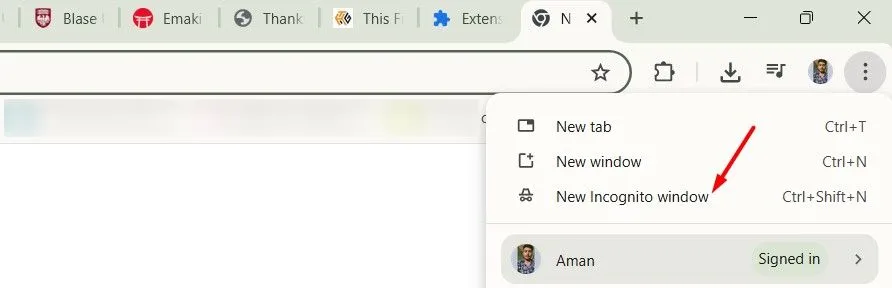 Tùy chọn "Cửa sổ ẩn danh mới" trong Chrome
Tùy chọn "Cửa sổ ẩn danh mới" trong Chrome
Trên Mozilla Firefox, nhấp vào biểu tượng ba dấu gạch ngang (hamburger icon) ở góc trên cùng bên phải và chọn “Cửa sổ riêng tư mới” (New Private Window) từ menu xuất hiện. Cửa sổ riêng tư cũng có thể được truy cập bằng tổ hợp phím Ctrl+Shift+P.
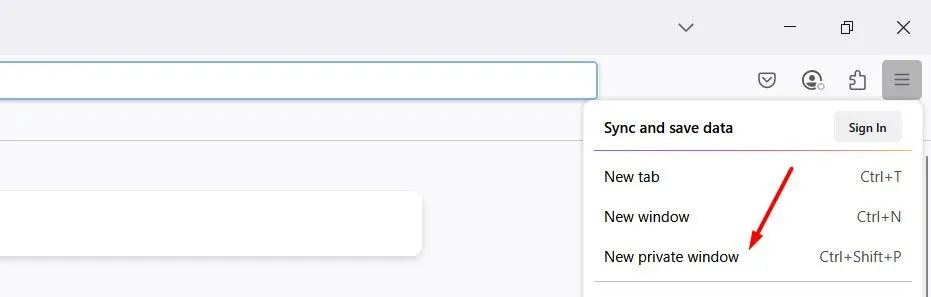 Tùy chọn "Cửa sổ riêng tư mới" trong Firefox
Tùy chọn "Cửa sổ riêng tư mới" trong Firefox
Nếu bạn sử dụng Microsoft Edge, để bắt đầu sử dụng chế độ ẩn danh của nó, hãy nhấp vào ba dấu chấm ở thanh trên cùng và chọn “Cửa sổ InPrivate mới” (New InPrivate Window). Tương tự như Chrome, cửa sổ riêng tư trong Edge cũng có thể được truy cập bằng tổ hợp phím tắt Ctrl+Shift+N.
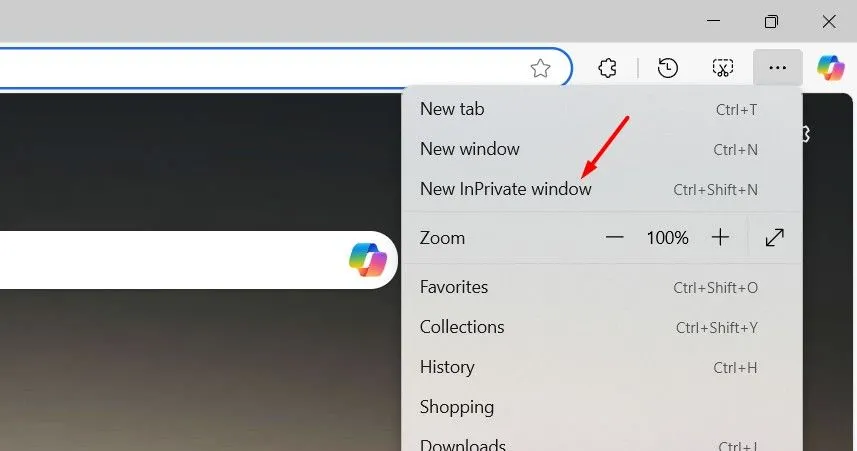 Tùy chọn "Cửa sổ InPrivate mới" trong Edge
Tùy chọn "Cửa sổ InPrivate mới" trong Edge
Nếu bạn sử dụng trình duyệt Arc, một trình duyệt đang ngày càng phổ biến, bạn có thể bật chế độ ẩn danh bằng cách nhấp vào biểu tượng Arc ở góc trên cùng bên trái và chọn tùy chọn “Chế độ ẩn danh mới” (New Incognito Mode). Phím tắt Ctrl+Shift+N cũng hoạt động trong Arc Browser.
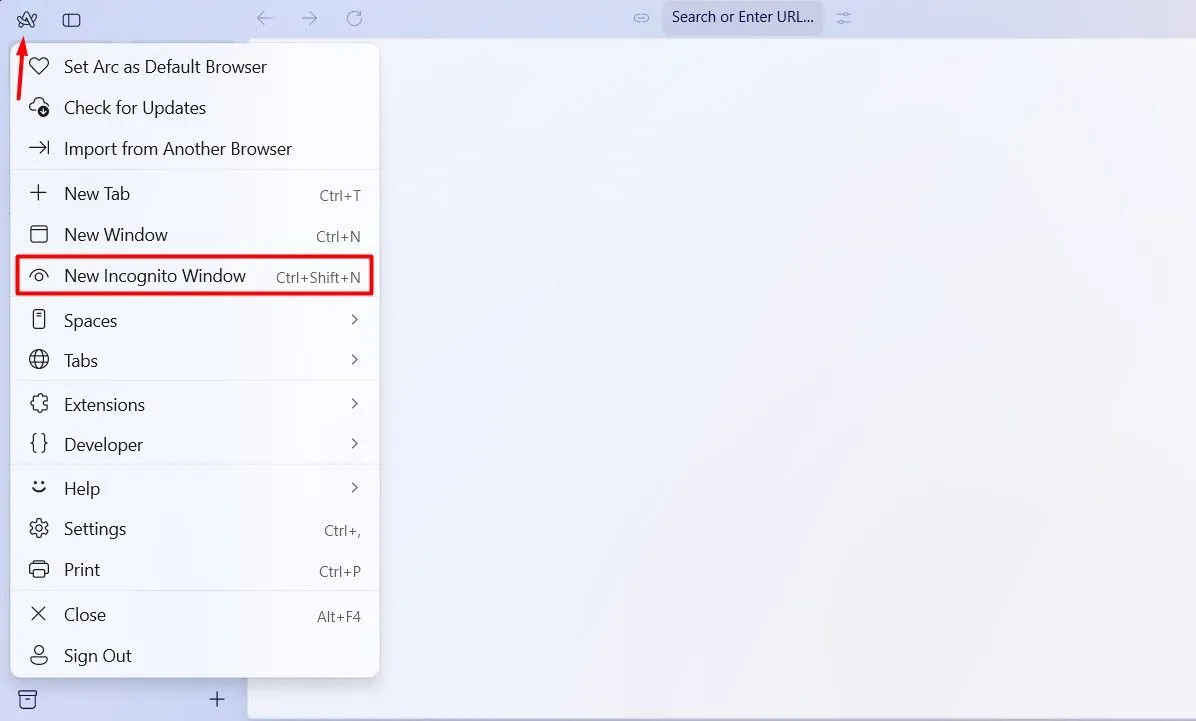 Tùy chọn "Chế độ ẩn danh mới" trong Arc Browser
Tùy chọn "Chế độ ẩn danh mới" trong Arc Browser
Kết Luận
Đó là tất cả những gì bạn cần biết về chế độ ẩn danh (Incognito mode). Hy vọng bài viết này đã giúp bạn hiểu rõ hơn về những gì thực sự xảy ra đằng sau hậu trường khi bạn bắt đầu sử dụng chế độ Incognito của trình duyệt. Nếu bạn thực sự quan tâm đến quyền riêng tư của mình, bạn nên cân nhắc sử dụng các công cụ bổ sung như VPN hoặc trình duyệt tập trung vào quyền riêng tư như DuckDuckGo cùng với chế độ Incognito. Việc này sẽ giúp nâng cao đáng kể mức độ bảo mật và sự riêng tư cho trải nghiệm trực tuyến của bạn.